在Word2003中“更改大小写”设置字符全角/半角
摘要:在Word中编辑文档时,可以通过使用“更改大小写”命令将文档中的英文字符或数字全部更改为全角或半角状态,操作步骤如下所述:第1步,在Word...
在Word中编辑文档时,可以通过使用“更改大小写”命令将文档中的英文字符或数字全部更改为全角或半角状态,操作步骤如下所述: 第1步,在Word2003文档窗口中选中需要转换的英文字母或数字,然后在工具栏依次单击“格式”→“更改大小写”菜单命令,如图2008070510所示。
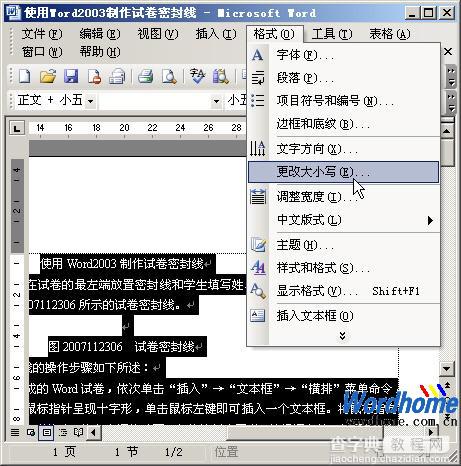 图2008070510 选择“更改大小写”菜单命令
第2步,打开“更改大小写”对话框,选中“全角”或“半角”单选框并单击“确定”按钮即可完成转换,如图2008070511所示。
图2008070510 选择“更改大小写”菜单命令
第2步,打开“更改大小写”对话框,选中“全角”或“半角”单选框并单击“确定”按钮即可完成转换,如图2008070511所示。
 图2008070511 “更改大小写”对话框
图2008070511 “更改大小写”对话框
【在Word2003中“更改大小写”设置字符全角/半角】相关文章:
★ 如何在Word2010中更改SmartArt图形几何形状
★ 如何在Word2007中制作文档的保护设置和破解保护方法
上一篇:
在Word2003中双面打印Word文档
下一篇:
为Word宏添加VBA项目的数字证书签名
